يقوم Windows Defender بفحص التطبيقات والروابط والملفات من أجلمحتوى ضار. إنه يعمل في الخلفية ويبقينا آمنين. إذا واجهت مشكلة في أي تطبيق تم تثبيته مؤخرًا أو ملف تم تنزيله حديثًا ، فسيعلمنا بذلك. بالطبع ، عندما لا تجد أي شيء ، فإنها أيضًا تتيح لنا معرفة ذلك. ربما تكون قد لاحظت "ملخص Windows Defender" يظهر على شاشتك يوميًا تقريبًا. يخبرك أن Windows Defender قام بإجراء مسح ضوئي ولم يعثر على أي شيء. يتيح لك التطبيق بشكل أساسي معرفة أن كل شيء على ما يرام ، ولكنه يفعل ذلك كثيرًا. إذا وجدت أن هذا غير ضروري ، يمكنك تعطيل إشعار ملخص Windows Defender في نظام التشغيل Windows 10.
لتوضيح ذلك ، لن يؤدي ذلك إلى تشغيل Windows Defenderإيقاف. سيستمر التشغيل في الخلفية ويبقيك آمنًا. علاوة على ذلك ، لا نوصي بإيقاف تشغيل Windows Defender إلا إذا كان لديك برنامج مكافحة فيروسات مختلف مثبت. Windows Defender موجود لحمايتك. ستختلف طريقة تعطيل إشعار ملخص Windows Defender بناءً على إنشاء Windows الخاص بك. هذا لأن Windows Defender هو تطبيق قائم بذاته اعتبارًا من Creators Update.
قبل تحديث المبدعين
افتح تطبيق الإعدادات وانتقل إلى الأمان وتحديث مجموعة من الإعدادات. انتقل إلى علامة التبويب Windows Defender وانتقل لأسفل إلى قسم "الإعلامات المحسّنة". تشغيل الإعلامات المحسّنة ، وسيؤدي إلى تعطيل إعلام ملخص Windows Defender.
بعد تحديث المبدعين
تحتاج إلى فتح تطبيق Windows Defender. إن أبسط طريقة للقيام بذلك هي النقر المزدوج فوق أيقونة Windows Defender في علبة النظام. إذا قمت بتعطيل الرمز ، فيمكنك البحث عن التطبيق في Windows Search أو الوصول إليه عبر تطبيق الإعدادات.
بمجرد فتح تطبيق Windows Defender ، انتقل إلى علامة التبويب الحماية ضد الفيروسات والتهديد.

قم بالتمرير لأسفل وانقر فوق and فيروس وتهديدإعدادات الحماية. في الشاشة التالية ، قم بالتمرير لأسفل إلى قسم الإشعارات وانقر فوق "تغيير إعدادات الإشعارات". هنا ، قم بإيقاف تشغيل "تلقي الأنشطة الحديثة ومسح النتائج" ضمن قسم "إعلامات Windows Defender Antivirus".
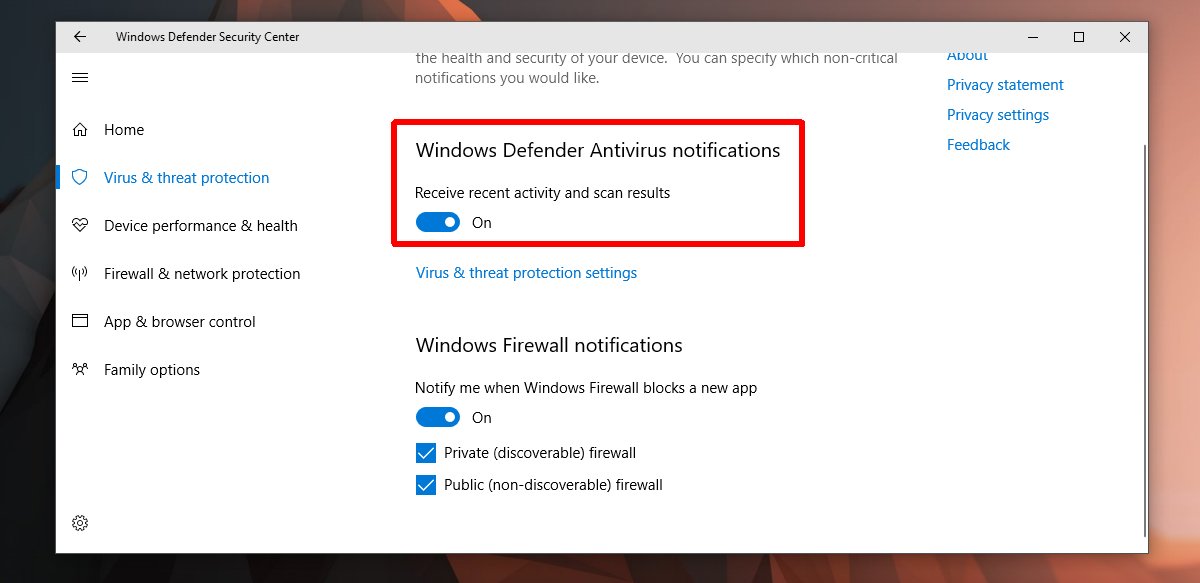
إعلامات الحدث الحرج
سيؤدي هذا إلى إيقاف تشغيل ملخص الإشعارات لكاحصل على كل مرة يكمل فيها Windows Defender عملية المسح. لن يتم تعطيل أي تنبيهات مهمة. على سبيل المثال ، إذا اكتشف تطبيقًا أو رابطًا ضارًا ، فستتلقى تنبيهًا يخبرك باتخاذ إجراء. إذا كنت بحاجة إلى التحقق من وقت تشغيل آخر عملية مسح ، فيمكنك القيام بذلك عن طريق فتح تطبيق Windows Defender والنظر إلى الشاشة الرئيسية. هناك تفاصيل إضافية للفحص الأخير تحت الحماية من الفيروسات والتهديدات.













تعليقات